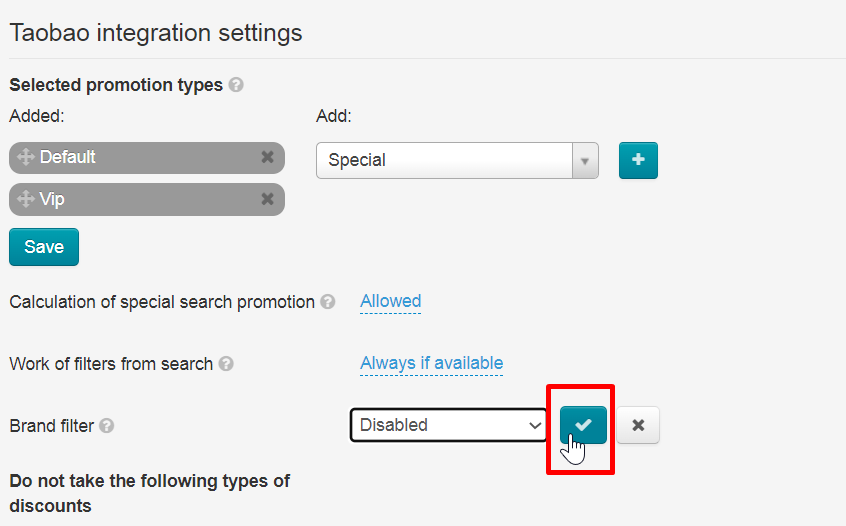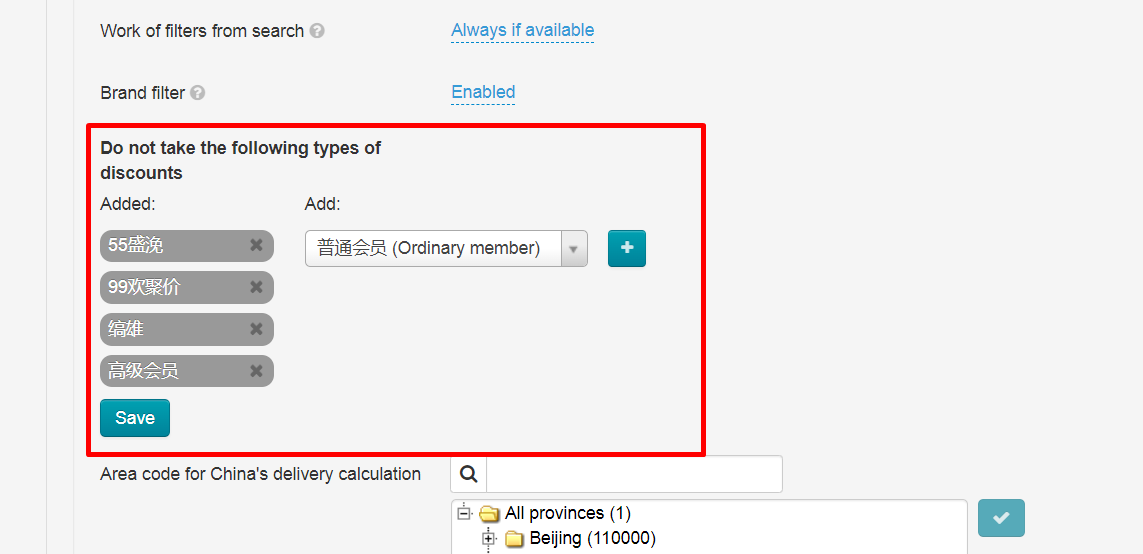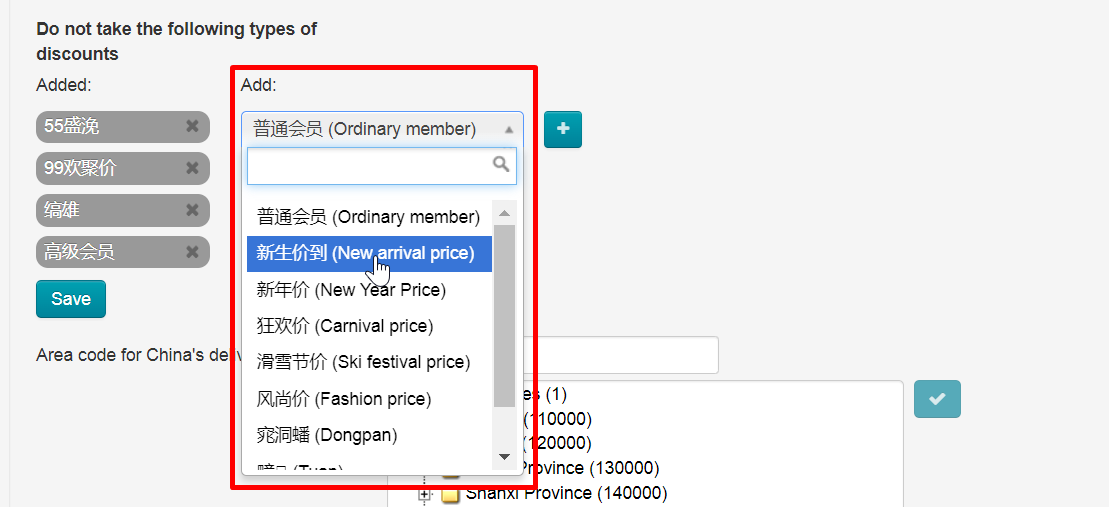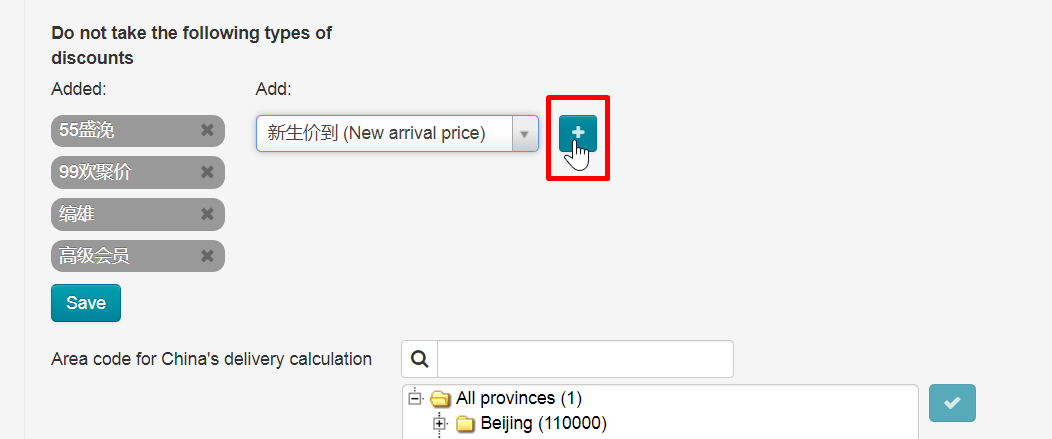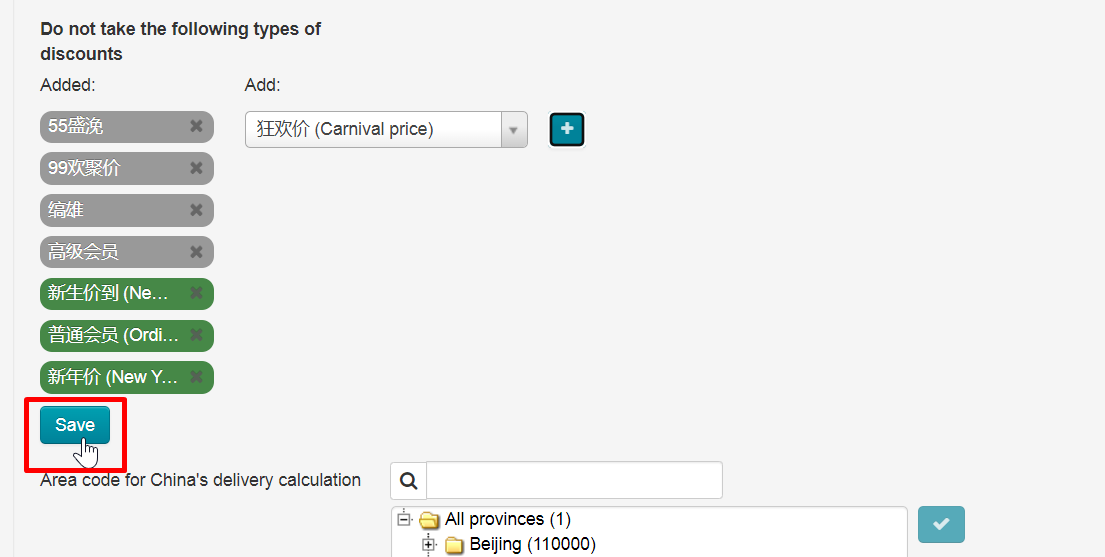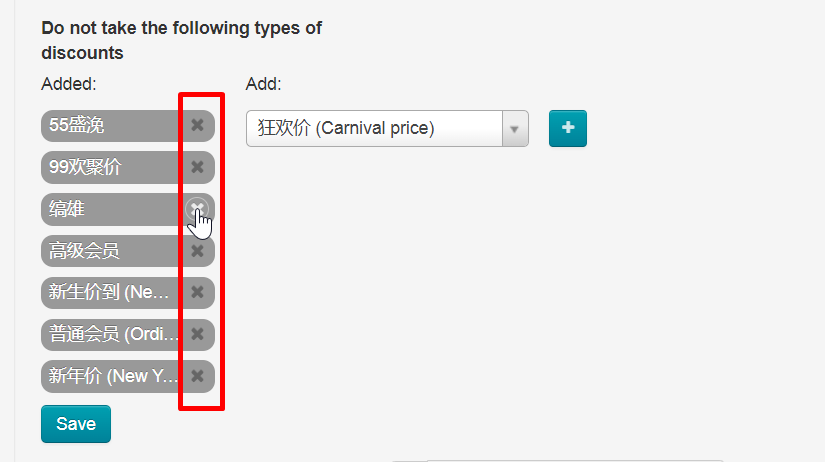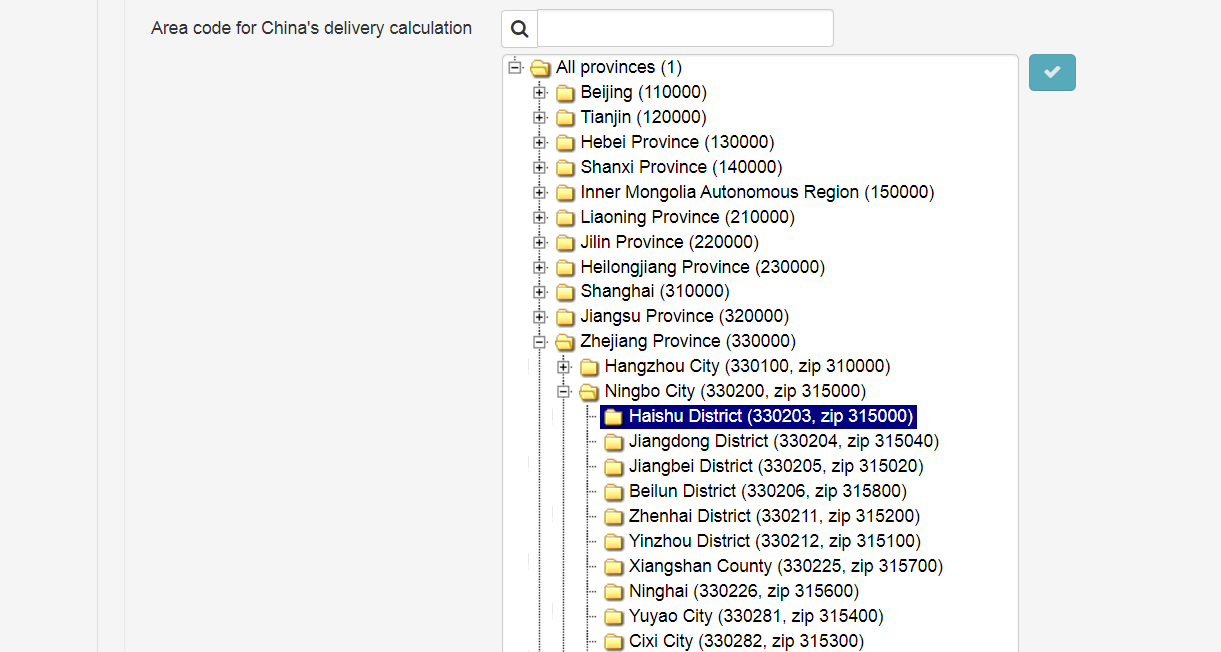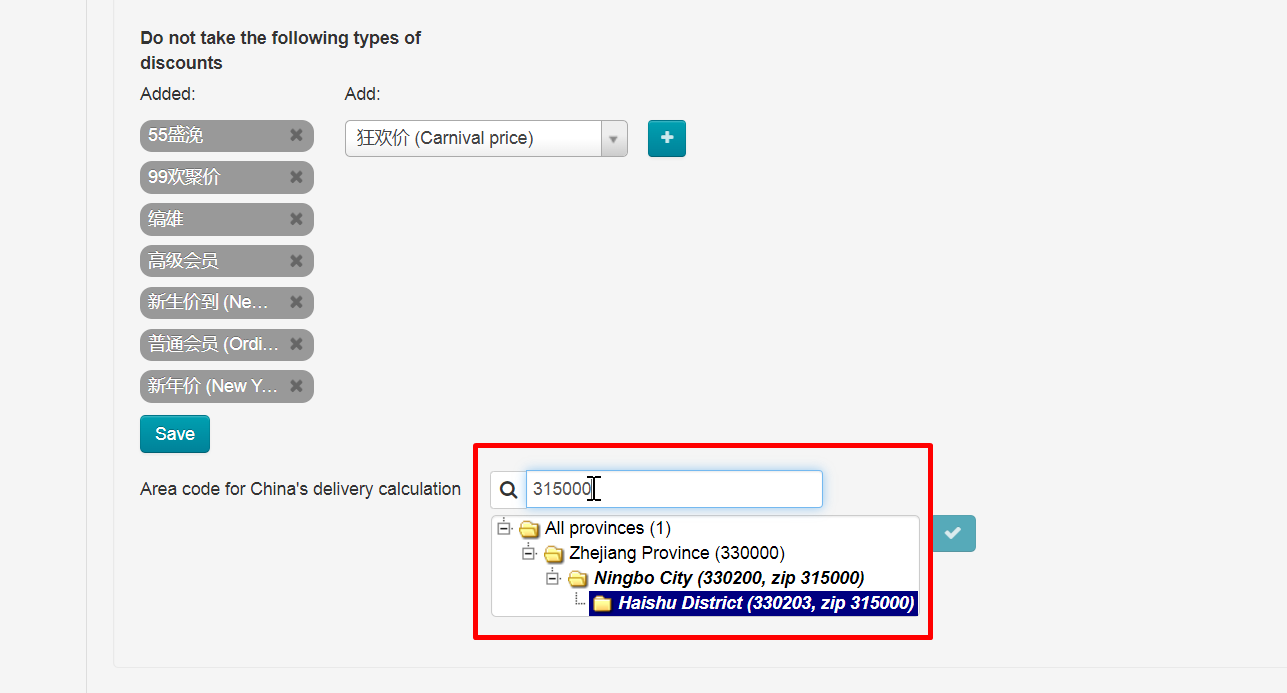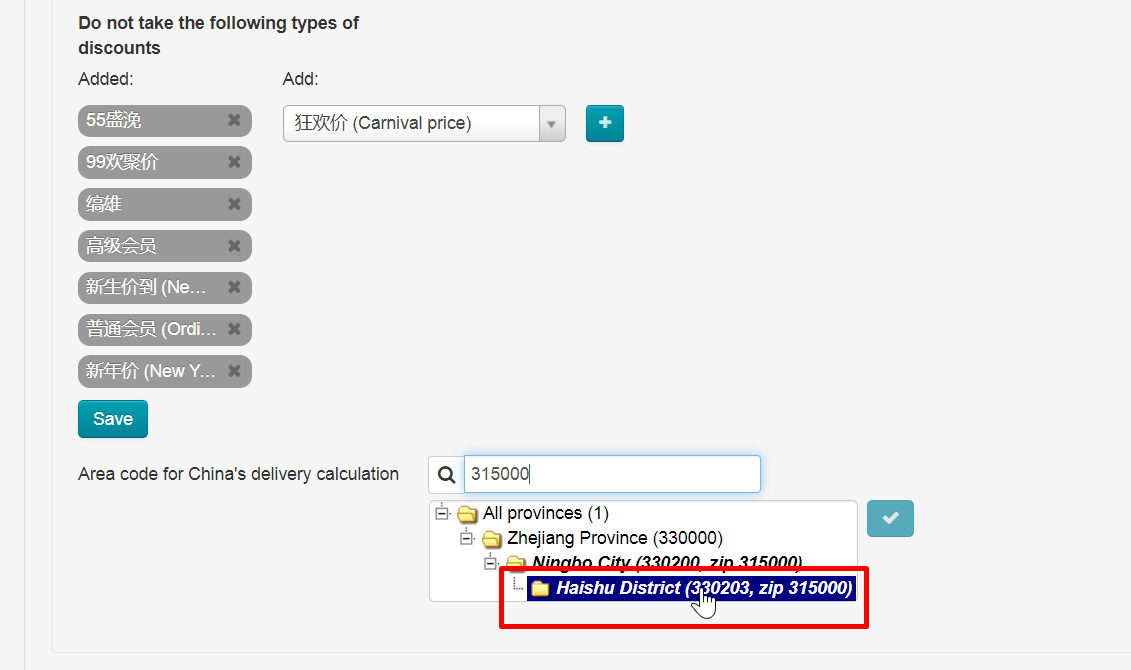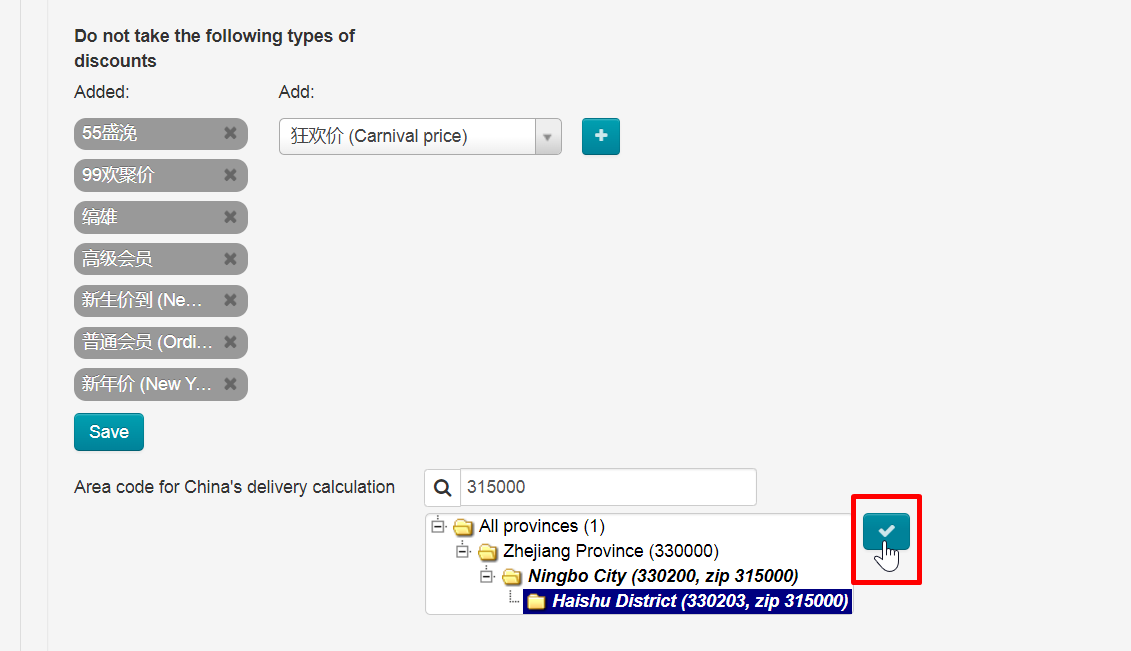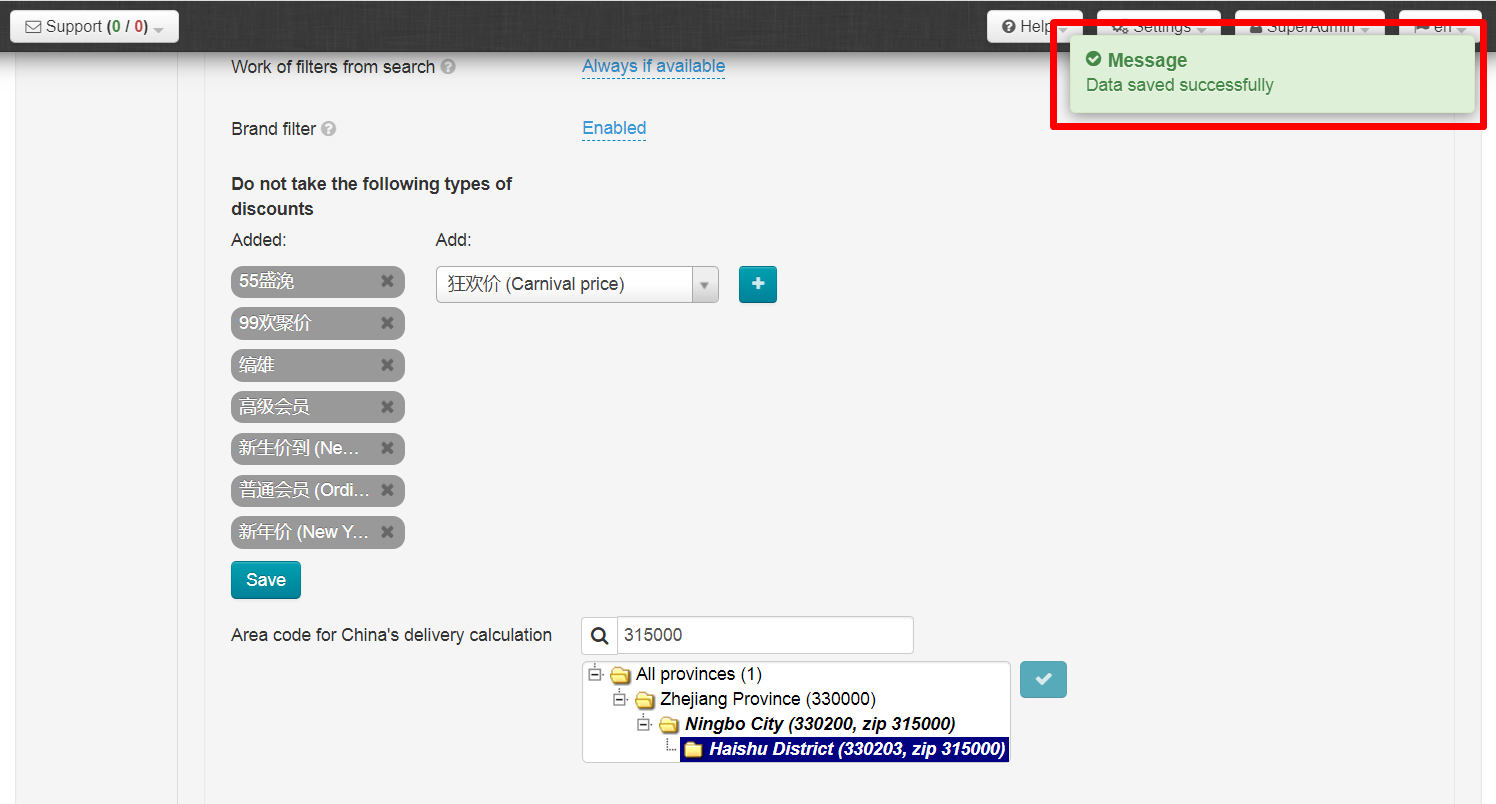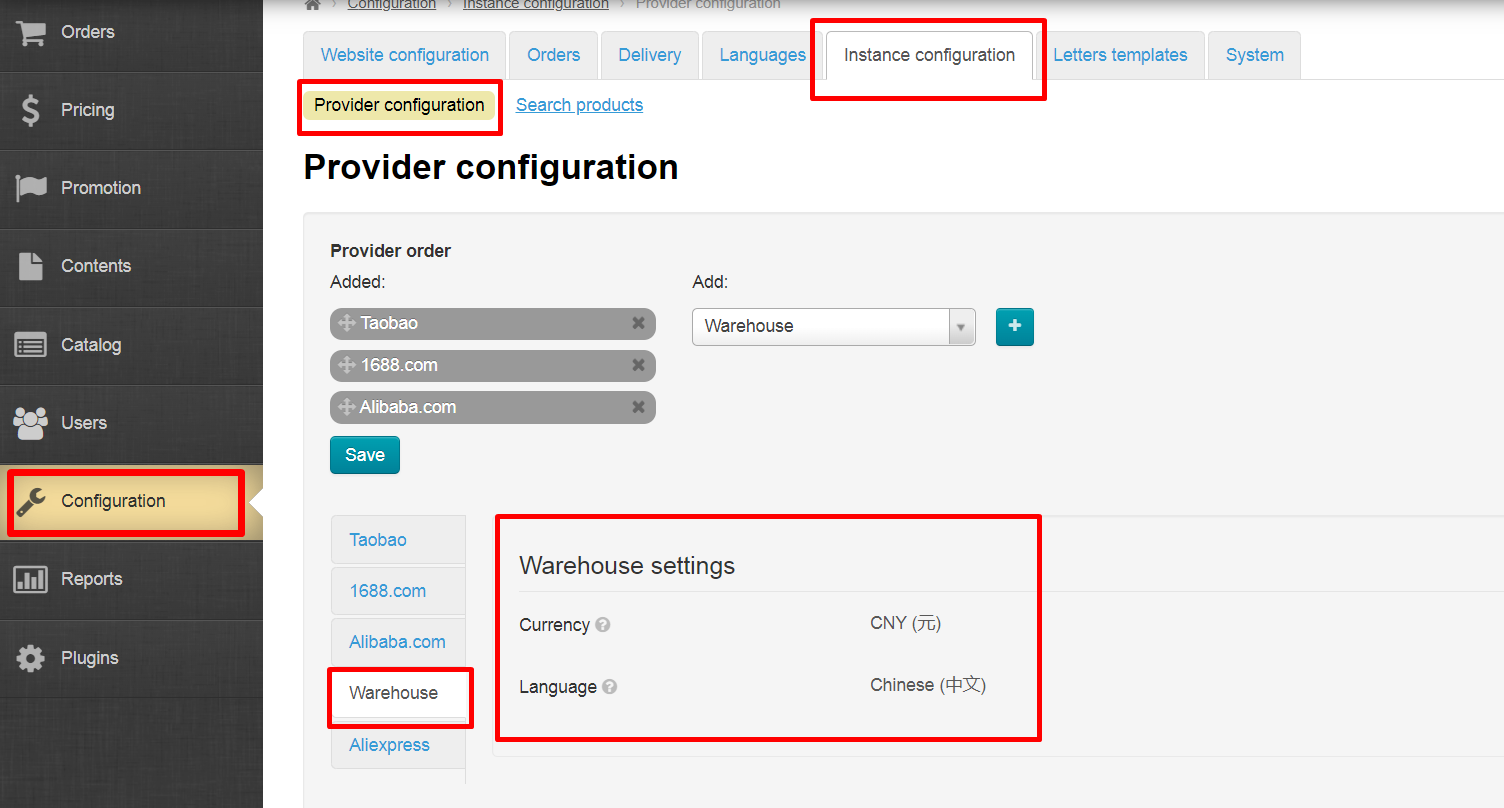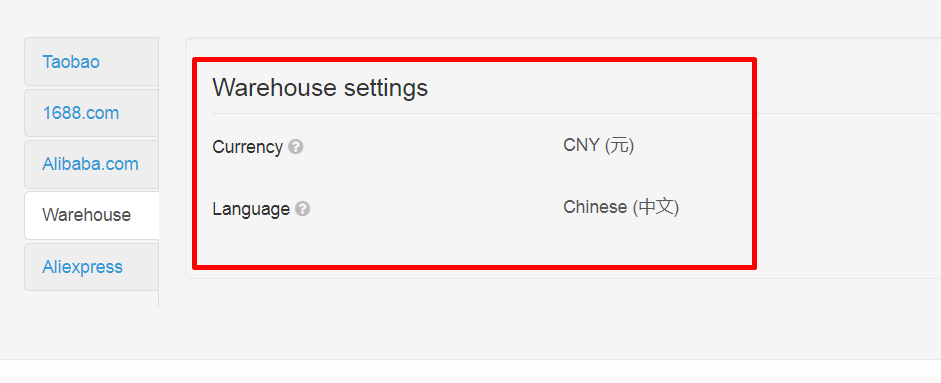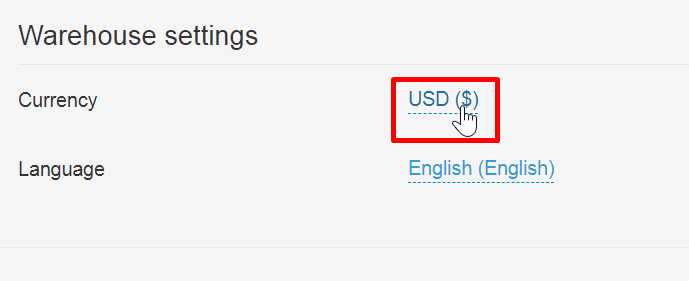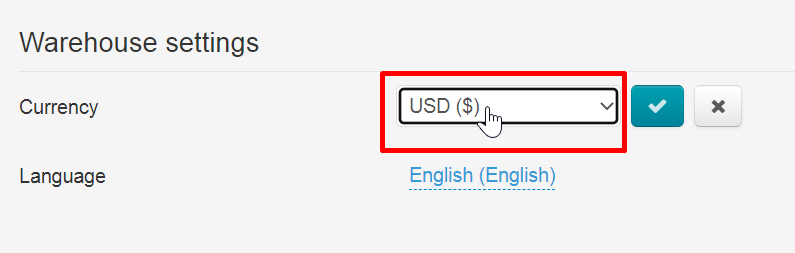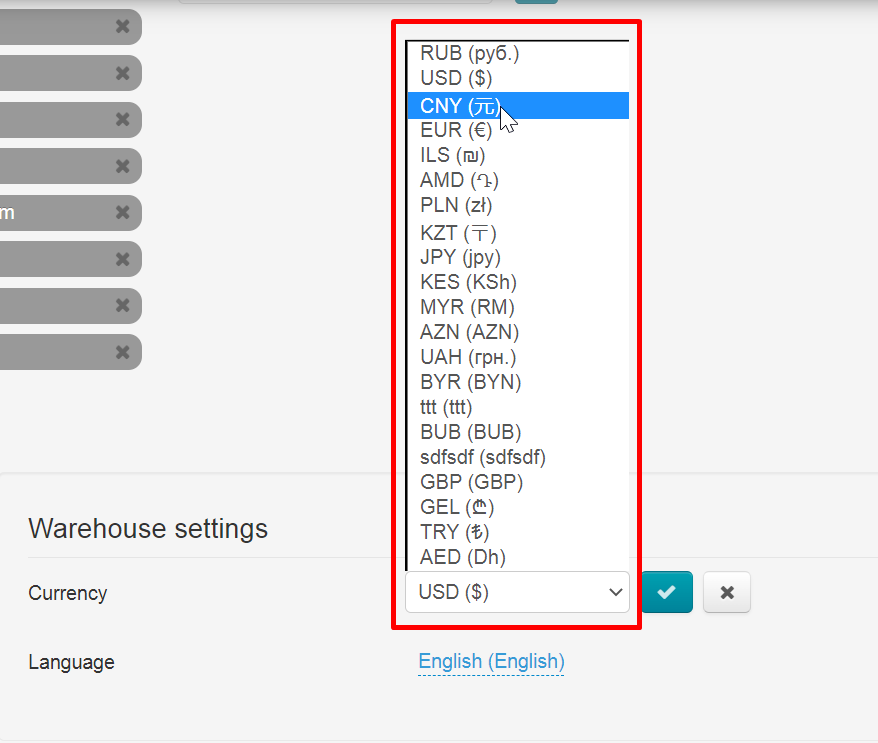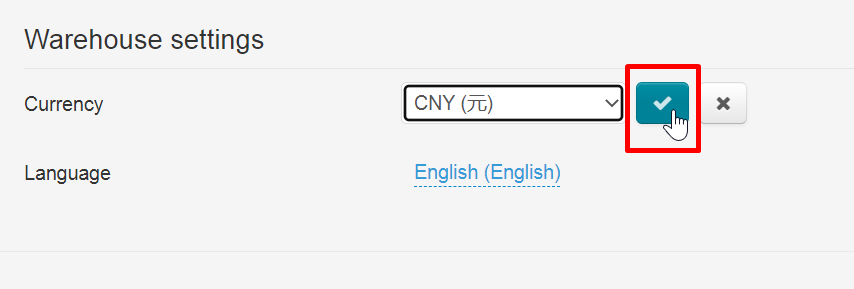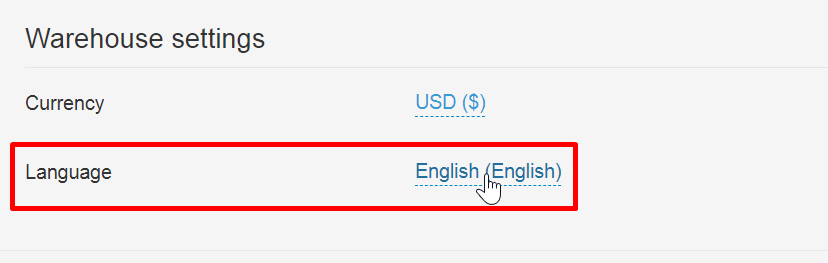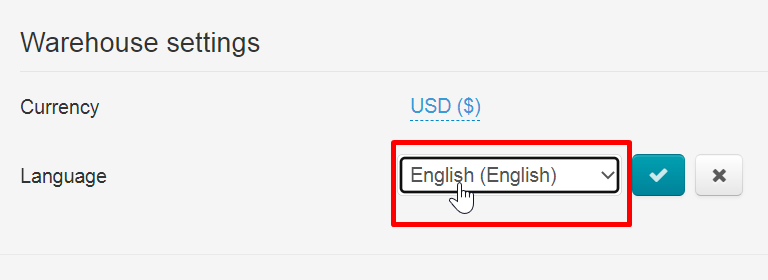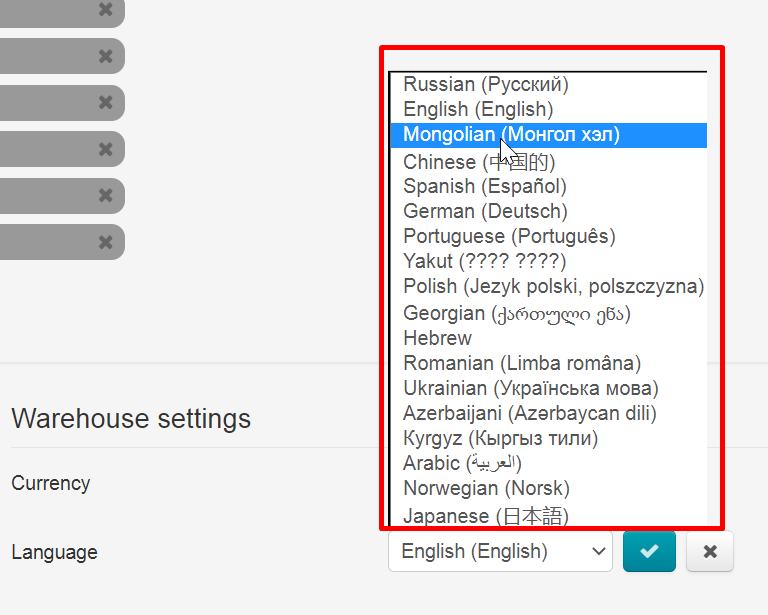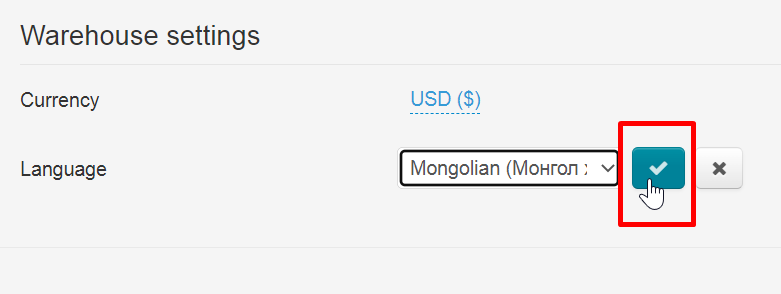...
Сохраняем выбор, нажав на кнопку с галочкой:
Не учитывать следующие виды скидок
У Таобао есть свои собственные скидки. Можно выбрать те, которые не будут учитываться при подсчете стоимости товара.
В списке справа выбираем скидки, которые собираемся исключить
Кликаем по скидке мышкой и добавляем ее в левый список с помощью кнопки со знаком плюс.
Нажимаем кнопку «Сохранить»
Убрать скидки из списка можно нажав на крестик справа от названия скидки. Сама скидка не удаляется и будет доступна в списке справа.
Задать код региона для Внутренней Доставки
...
В списке нужный регион можно искать по названию (провинции, районы и тд) и по индексу (zip-code):
Для того, чтобы найти нужный регион доставки, пишем в поле поиска zip-код или название региона:
Результат поиска будет отображаться по мере набора символов. Если нужный результат есть в списке, выбираем его кликом мышки:
Сохраняем выбор, нажав на кнопку с галочкой:
Готово. Теперь выбранный вами регион будет использоваться для расчета внутренней доставки (по Китаю от продавца Таобао до склада Логиста):
Настройки для модуля «Склад»
В разделе «Настройки провайдера» выбираем вкладку «Склад»:
Внимание! Если товары на Складе уже добавлены, то настройки изменить нельзя!
Указание валюты стоимости товара
...
Чтобы изменить валюту товаров на Складе, кликаем по синей надписи с пунктиром:названию валюты
Теперь разворачиваем выпадающий список, кликнув на треугольничек:него мышкой
В списке выбираем нужную валюту кликом мышки:
Сохраняем выбор нажав на кнопку с галочкой:
Язык товаров и описаний
Чтобы изменить язык отображения товаров на Складе, кликаем по синей надписи с пунктиром:названию языка
Теперь разворачиваем выпадающий список, кликнув на треугольничек:писок мышкой
В списке выбираем нужный язык кликом мышки:
Сохраняем выбор нажав на кнопку с галочкой:
Теперь можно добавлять товары на СкладGoods from Stock (Warehouse).
Настройки провайдера 1688.com
...